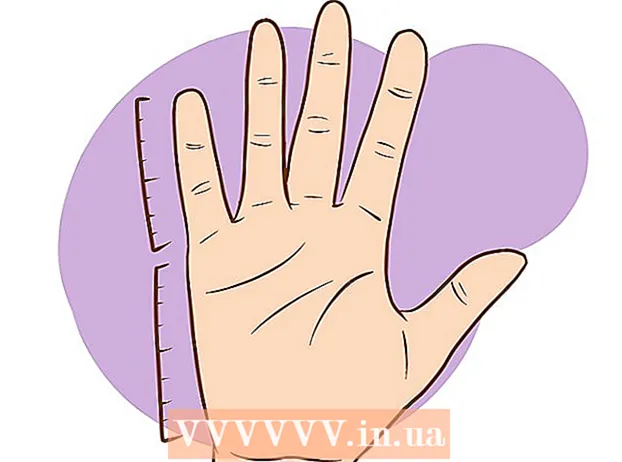Автор:
Christy White
Дата Створення:
8 Травень 2021
Дата Оновлення:
1 Липня 2024

Зміст
- Крок
- Спосіб 1 з 5: Використання HP Smart для Windows 10
- Спосіб 2 з 5: Використання HP Solutions Center або Printer Assistant для Windows
- Метод 3 з 5: Використання HP Utility на Mac
- Спосіб 4 з 5: Використання дисплея принтера
- Метод 5 з 5: Виправлення проблем із вирівнюванням
Якщо ваш принтер HP не вдається правильно вирівняти друковані сторінки, або якщо на принтері відображається повідомлення про помилку "не вдалося вирівняти", картриджі, швидше за все, неправильно вирівняні. Ця wikiHow вчить вас перенастроювати картриджі на принтері HP за допомогою Windows, macOS або дисплея принтера.
Крок
Спосіб 1 з 5: Використання HP Smart для Windows 10
 Увімкніть принтер HP. Цей метод навчить вас користуватися безкоштовною програмою керування принтером HP Smart для Windows 10.
Увімкніть принтер HP. Цей метод навчить вас користуватися безкоштовною програмою керування принтером HP Smart для Windows 10. - Ви також можете скористатися HP Solutions Center (моделі 2010 та новіших версій) або HP Printer Assistant (моделі старше 2010 року) для управління принтером. Якщо у вас вже є одна з цих програм у меню «Пуск», ви можете використати HP Solutions Center або Printer Assistant для Windows як альтернативу.
 Завантажте невеликий стос звичайного білого паперу для принтера у вхідний лоток принтера. Папір, який ви використовуєте для вирівнювання принтера, повинен бути чистим, білим і стандартним форматом А4.
Завантажте невеликий стос звичайного білого паперу для принтера у вхідний лоток принтера. Папір, який ви використовуєте для вирівнювання принтера, повинен бути чистим, білим і стандартним форматом А4.  Відкрийте програму HP Smart на своєму ПК. Після встановлення ви знайдете його в меню «Пуск».Якщо ви цього не бачите, виконайте такі дії, щоб встановити програму зараз:
Відкрийте програму HP Smart на своєму ПК. Після встановлення ви знайдете його в меню «Пуск».Якщо ви цього не бачите, виконайте такі дії, щоб встановити програму зараз: - Клацніть на меню «Пуск» і виберіть Магазин Microsoft.
- Тип hp розумний у рядку "Пошук" та натисніть ↵ Введіть.
- Клацніть на HP Smart додаток (синій значок із принтером та аркушами паперу).
- Клацніть на синій Отримати кнопку.
- Клацніть на програму, щоб запустити її, і дотримуйтесь інструкцій на екрані, щоб налаштувати принтер.
 Клацніть на принтері у вікні HP Smart.
Клацніть на принтері у вікні HP Smart. натисніть на Інструменти якості друку. Це в лівій колонці під заголовком "Службова програма".
натисніть на Інструменти якості друку. Це в лівій колонці під заголовком "Службова програма". - Якщо в лівій колонці ви не бачите жодних варіантів тексту, натисніть меню (три рядки) у верхньому лівому куті вікна, щоб розгорнути його.
 Клацніть на опцію Вирівняти.
Клацніть на опцію Вирівняти. Дотримуйтесь інструкцій на екрані. Варіант Вирівняти проведе вас через процес друку спеціальної сторінки, яка змінює касети принтера.
Дотримуйтесь інструкцій на екрані. Варіант Вирівняти проведе вас через процес друку спеціальної сторінки, яка змінює касети принтера. - Якщо у ваш принтер є вбудований сканер, він сканує сторінку вирівнювання. На екрані з’являться подальші інструкції.
- Якщо ви бачите помилку з таким повідомленням, як "Не вдалося вирівняти" або "Не вдалося вирівняти", зверніться до методу Виправлення проблем із вирівнюванням.
Спосіб 2 з 5: Використання HP Solutions Center або Printer Assistant для Windows
 Увімкніть принтер HP. Цей метод повинен працювати для всіх версій Windows.
Увімкніть принтер HP. Цей метод повинен працювати для всіх версій Windows. - Якщо ваш принтер HP був випущений у 2010 році або пізніше, на вашому комп'ютері, ймовірно, є Центр рішень HP. Якщо вона старша, можливо, натомість у вас є програмне забезпечення HP Printer Assistant.
- Щоб дізнатись, яке програмне забезпечення HP встановлено, відкрийте меню «Пуск», знайдіть підменю HP і шукати вас Центр рішень HP або HP Printer Assistant.
- Якщо у вас немає жодної опції, перейдіть на веб-переглядач https://support.hp.com/us-en/drivers і дотримуйтесь інструкцій на екрані, щоб знайти програму встановлення HP Easy Start для вашої моделі принтера та завантажити.
 Завантажте невеликий стос звичайного білого паперу для принтера у вхідний лоток принтера. Папір, який ви використовуєте для вирівнювання принтера, повинен бути чистим, білим і стандартного формату А4.
Завантажте невеликий стос звичайного білого паперу для принтера у вхідний лоток принтера. Папір, який ви використовуєте для вирівнювання принтера, повинен бути чистим, білим і стандартного формату А4.  Відкрийте програму HP Solution Center на своєму комп'ютері. Ви повинні знайти його у своєму меню "Пуск", яке іноді викликають у папці HP.
Відкрийте програму HP Solution Center на своєму комп'ютері. Ви повинні знайти його у своєму меню "Пуск", яке іноді викликають у папці HP. - Якщо ви Центр рішень HP не бачу, тоді відкриваю HP Printer Assistant.
 натисніть на Налаштування. Ви можете знайти це внизу вікна.
натисніть на Налаштування. Ви можете знайти це внизу вікна. - Якщо ви використовуєте помічник принтера HP, натисніть Друк та сканування а потім далі Обслуговуйте свій принтер. Потім перейдіть до кроку 7.
 натисніть на Налаштування друку.
натисніть на Налаштування друку. натисніть на Послуги принтера або Послуги пристроїв.
натисніть на Послуги принтера або Послуги пристроїв. натисніть на Інструменти принтера.
натисніть на Інструменти принтера. Поставте прапорець біля пункту "Вирівняти картриджі". Це під заголовком "Якість зображення" в центрі вікна.
Поставте прапорець біля пункту "Вирівняти картриджі". Це під заголовком "Якість зображення" в центрі вікна.  натисніть на Вирівняти. Це внизу вікна. / Ref>
натисніть на Вирівняти. Це внизу вікна. / Ref>  Дотримуйтесь інструкцій на екрані, щоб вирівняти картриджі. Якщо у ваш принтер є вбудований сканер, він сканує сторінку вирівнювання. На екрані з’являться подальші інструкції.
Дотримуйтесь інструкцій на екрані, щоб вирівняти картриджі. Якщо у ваш принтер є вбудований сканер, він сканує сторінку вирівнювання. На екрані з’являться подальші інструкції. - Якщо ви бачите помилку з таким повідомленням, як "Не вдалося вирівняти" або "Не вдалося вирівняти", зверніться до методу Виправлення проблем із вирівнюванням.
Метод 3 з 5: Використання HP Utility на Mac
 Увімкніть принтер HP.
Увімкніть принтер HP. Завантажте у вхідний лоток принтера невеликий стос звичайного білого паперу. Папір, який ви використовуєте для вирівнювання принтера, повинен бути чистим, білим і стандартного формату А4.
Завантажте у вхідний лоток принтера невеликий стос звичайного білого паперу. Папір, який ви використовуєте для вирівнювання принтера, повинен бути чистим, білим і стандартного формату А4.  Відкрийте HP Utility на вашому Mac. Коли він буде встановлений, ви знайдете його в папці Програми у підпапці з назвою HP.
Відкрийте HP Utility на вашому Mac. Коли він буде встановлений, ви знайдете його в папці Програми у підпапці з назвою HP. - Якщо ви не бачите програму, її потрібно встановити. Зайдіть на веб-сторінку https://support.hp.com/us-en/drivers і дотримуйтесь інструкцій на екрані, щоб знайти та завантажити програму інсталятора HP Easy Start для вашої моделі принтера. Після завантаження двічі клацніть файл .dmg, щоб встановити HP Utility.
 натисніть на Вирівняти. Цей параметр можна знайти в першій групі піктограм. Це відкриє вікно для вирівнювання картриджів.
натисніть на Вирівняти. Цей параметр можна знайти в першій групі піктограм. Це відкриє вікно для вирівнювання картриджів.  натисніть на Вирівняти. Це надсилає сторінку вирівнювання на ваш принтер. На друкованій сторінці з’являється багато пронумерованих полів із чорними та синіми лініями.
натисніть на Вирівняти. Це надсилає сторінку вирівнювання на ваш принтер. На друкованій сторінці з’являється багато пронумерованих полів із чорними та синіми лініями.  Знайдіть поле в рядку А з рядками, які найбільше перекриваються. Поле, яке показує найбільший зазор між рядками, - це той, який ви шукаєте. Запишіть номер коробки.
Знайдіть поле в рядку А з рядками, які найбільше перекриваються. Поле, яке показує найбільший зазор між рядками, - це той, який ви шукаєте. Запишіть номер коробки.  Виберіть відповідне поле у програмному забезпеченні принтера. Виберіть правильну комірку зі стовпця А.
Виберіть відповідне поле у програмному забезпеченні принтера. Виберіть правильну комірку зі стовпця А.  Виділіть поля з найбільшою кількістю перекриваються рядків в інших стовпцях. Продовжуйте, поки не зробите вибір для всіх літер стовпців.
Виділіть поля з найбільшою кількістю перекриваються рядків в інших стовпцях. Продовжуйте, поки не зробите вибір для всіх літер стовпців.  натисніть на Готові. Картриджі для принтерів переставлені.
натисніть на Готові. Картриджі для принтерів переставлені. - Якщо ви бачите помилку з таким повідомленням, як "Не вдалося вирівняти" або "Не вдалося вирівняти", зверніться до методу Виправлення проблем із вирівнюванням.
Спосіб 4 з 5: Використання дисплея принтера
 Увімкніть принтер HP. Якщо у вашому принтері є монітор, ви можете вирівняти картриджі без використання комп'ютера.
Увімкніть принтер HP. Якщо у вашому принтері є монітор, ви можете вирівняти картриджі без використання комп'ютера.  Завантажте невеликий стос звичайного білого паперу для принтера у вхідний лоток принтера.
Завантажте невеликий стос звичайного білого паперу для принтера у вхідний лоток принтера. Перейдіть до меню Налаштування або Комунальні послуги принтера. Щоб туди потрапити, можна скористатися клавішами зі стрілками біля дисплея принтера.
Перейдіть до меню Налаштування або Комунальні послуги принтера. Щоб туди потрапити, можна скористатися клавішами зі стрілками біля дисплея принтера.  Виберіть Вирівняйте принтер. Друкує тестову сторінку вирівнювання. Вам буде запропоновано відсканувати сторінку зараз.
Виберіть Вирівняйте принтер. Друкує тестову сторінку вирівнювання. Вам буде запропоновано відсканувати сторінку зараз.  Відкрийте кришку сканера. Ви можете вирівняти картриджі, відсканувавши сторінку вирівнювання.
Відкрийте кришку сканера. Ви можете вирівняти картриджі, відсканувавши сторінку вирівнювання.  Помістіть тестову сторінку вирівнювання на сканер. Сторона для друку повинна бути звернена вниз.
Помістіть тестову сторінку вирівнювання на сканер. Сторона для друку повинна бути звернена вниз.  Вирівняйте аркуш вирівнювання з переднім правим кутом скла сканера.
Вирівняйте аркуш вирівнювання з переднім правим кутом скла сканера. Закрийте кришку сканера та натисніть гаразд. Принтер відсканує сторінку вирівнювання, а потім, якщо потрібно, перерівняє картриджі.
Закрийте кришку сканера та натисніть гаразд. Принтер відсканує сторінку вирівнювання, а потім, якщо потрібно, перерівняє картриджі. - Якщо ви бачите помилку з таким повідомленням, як «Не вдалося вирівняти» або «Не вдалося вирівняти», зверніться до методу Виправлення проблем із вирівнюванням.
Метод 5 з 5: Виправлення проблем із вирівнюванням
 Для вирівнювання принтера використовуйте чистий білий папір для принтера. Якщо вам не вдається правильно вирівняти принтер, використовуючи метод для вашої операційної системи, переконайтеся, що папір принтера не використовується, зморщений і правильно завантажений.
Для вирівнювання принтера використовуйте чистий білий папір для принтера. Якщо вам не вдається правильно вирівняти принтер, використовуючи метод для вашої операційної системи, переконайтеся, що папір принтера не використовується, зморщений і правильно завантажений.  За необхідності відскануйте сторінку вирівнювання. Якщо у вас є сканер принтера, вам потрібно буде відсканувати надруковану сторінку вирівнювання, щоб повторно вирівняти картриджі. Дотримуйтесь інструкцій на екрані та будь-яких вказівок, які з’являються на сторінці вирівнювання, щоб переконатися, що ви завершили весь процес.
За необхідності відскануйте сторінку вирівнювання. Якщо у вас є сканер принтера, вам потрібно буде відсканувати надруковану сторінку вирівнювання, щоб повторно вирівняти картриджі. Дотримуйтесь інструкцій на екрані та будь-яких вказівок, які з’являються на сторінці вирівнювання, щоб переконатися, що ви завершили весь процес.  Скиньте налаштування принтера. Якщо проблеми все ще виникають, від'єднайте кабель живлення від принтера на 60 секунд, а потім знову підключіть його. Після повного перезавантаження принтера спробуйте ще раз вирівняти картриджі.
Скиньте налаштування принтера. Якщо проблеми все ще виникають, від'єднайте кабель живлення від принтера на 60 секунд, а потім знову підключіть його. Після повного перезавантаження принтера спробуйте ще раз вирівняти картриджі.  Обов’язково використовуйте справжні чорнильні картриджі HP. Якщо ви не використовуєте оригінальні чорнильні або тонер-картриджі HP, замініть картриджі новими від HP. Дешевші картриджі можуть спричинити проблеми з вирівнюванням.
Обов’язково використовуйте справжні чорнильні картриджі HP. Якщо ви не використовуєте оригінальні чорнильні або тонер-картриджі HP, замініть картриджі новими від HP. Дешевші картриджі можуть спричинити проблеми з вирівнюванням. - Щоб дізнатись більше про неоригінальні картриджі, відвідайте веб-сайт http://www.hp.com/go/anticounterfeit.
 Перевірте друковану сторінку вирівнювання на наявність чорнила. Хороша сторінка вирівнювання повинна відображати сильні сині та чорні лінії.
Перевірте друковану сторінку вирівнювання на наявність чорнила. Хороша сторінка вирівнювання повинна відображати сильні сині та чорні лінії. - Якщо на принтері мало чорнила, сторінка вирівнювання може виглядати блідною, смугастою або змазаною. Чорний та / або блакитний можуть не відображатися на сторінці. Якщо щось із цього трапиться, чорнила, мабуть, мало, і вам доведеться замінити картриджі.
- Якщо на друкованій сторінці вирівнювання немає смуг, а на ній ви бачите як чорний, так і синій кольори, зверніться до служби підтримки HP для обслуговування принтера.